iPhone 나침반이 작동하지 않습니까? 그것을 고치는 11가지 방법!
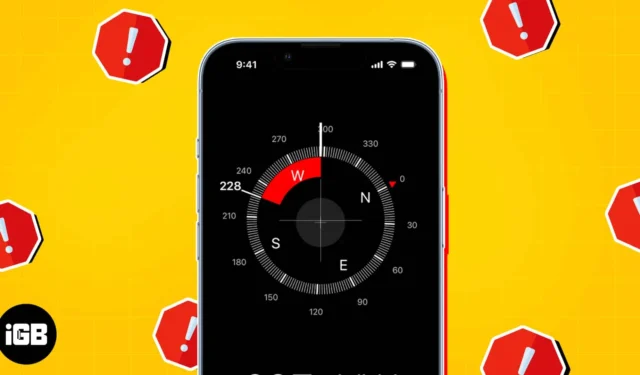
하이킹 및 캠핑과 같은 모험을 즐기거나 공원 및 오지 방문을 즐기십니까? 아니면 친구의 아파트나 행사장으로 운전해서 가야 하는데 길 안내가 필요하신가요? 내장된 iPhone 나침반은 익숙하지 않은 지역을 탐색하고 실시간 방향을 찾는 데 도움이 됩니다. 그러나 때때로 나침반 앱이 iPhone에서 작동하지 않아 길을 잃고 좌절할 수 있습니다.
이를 방지하기 위해 iOS 16을 실행하는 iPhone 나침반이 작동하지 않는 문제를 해결하는 다양한 방법을 안내합니다.
1. Compass 앱을 강제 종료하고 다시 엽니다.
iPhone의 나침반이 작동하지 않을 때 가장 먼저 할 수 있는 일은 앱을 강제 종료하고 다시 시작하는 것입니다. 이렇게 하면 센서를 재보정하고 일시적인 결함을 제거하는 데 도움이 될 수 있습니다.
앱을 강제 종료하려면 앱 서랍에서 나침반 앱을 위로 스와이프하세요 .
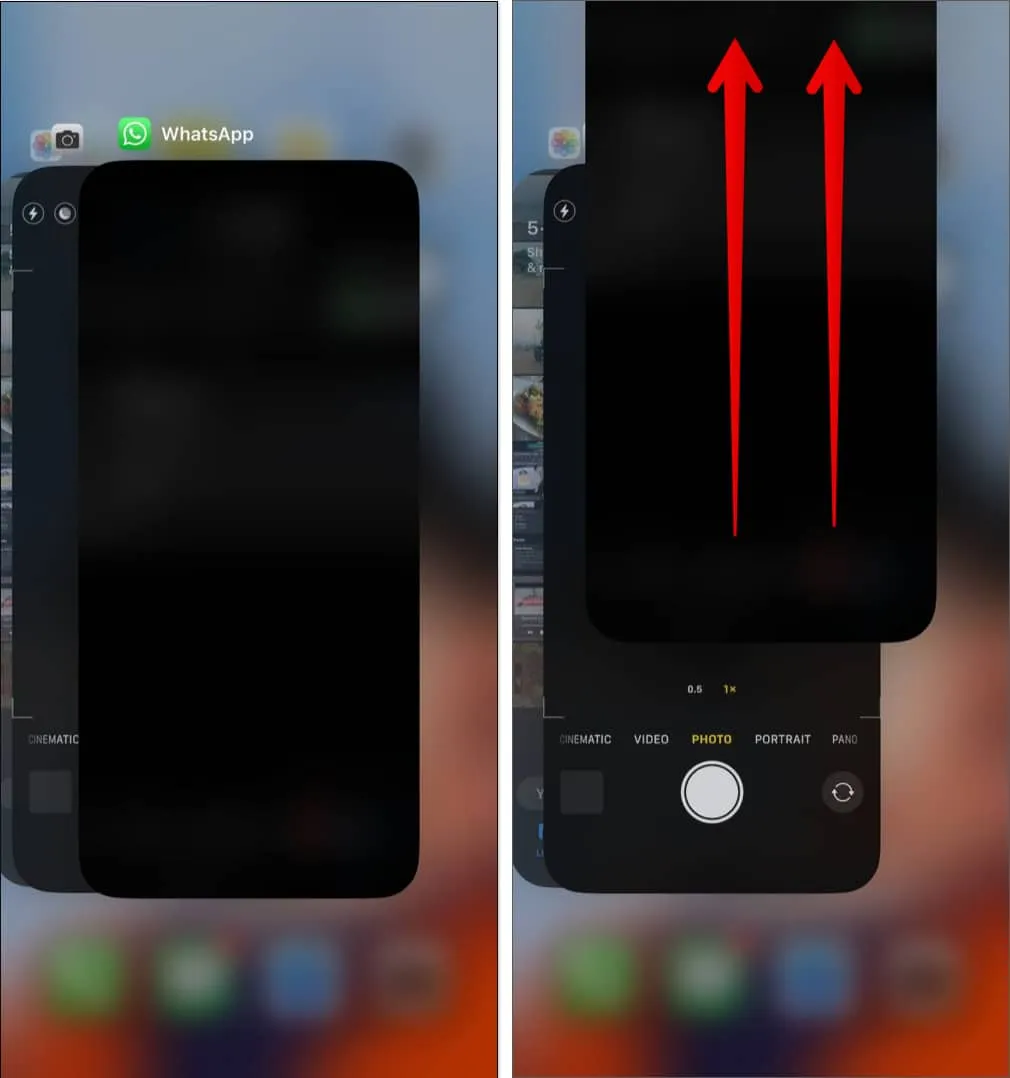
몇 초 후에 나침반 앱을 다시 열어 제대로 작동하는지 확인합니다.
2. 나침반 보정 활성화
나침반 보정은 iPhone의 나침반이 제대로 작동하지 않는 또 다른 이유입니다. 나침반 보정을 활성화하면 iPhone에서 GPS, Wi-Fi 신호 및 모션 센서의 조합을 사용하여 나침반 판독값의 정확도를 높일 수 있습니다. 이 문제를 해결하려면 다음의 간단한 단계를 따르십시오.
- 설정 → 개인 정보 보호 및 보안 → 위치 서비스 로 이동합니다 .
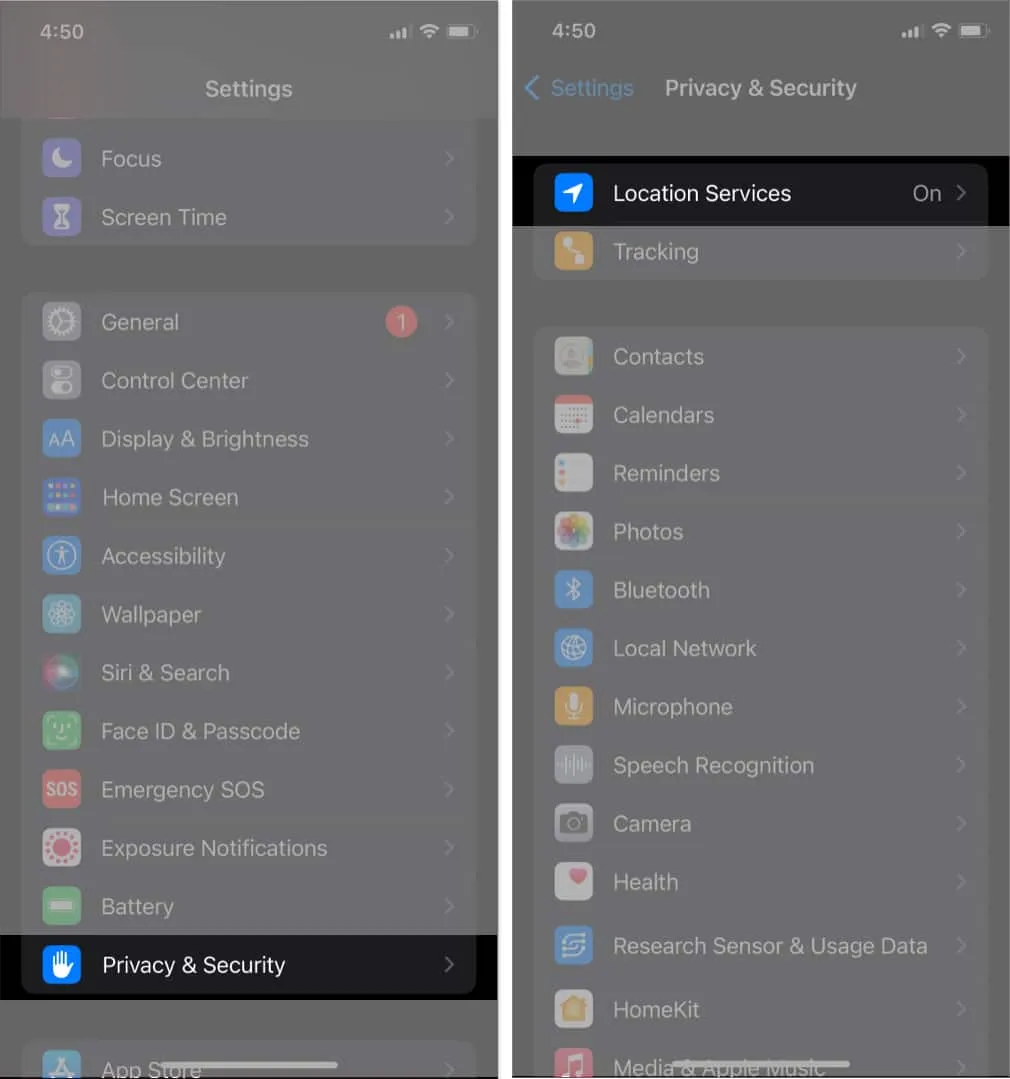
- 아래로 스크롤하여 시스템 서비스를 누릅니다 .
- 나침반 보정을 켭니다 .
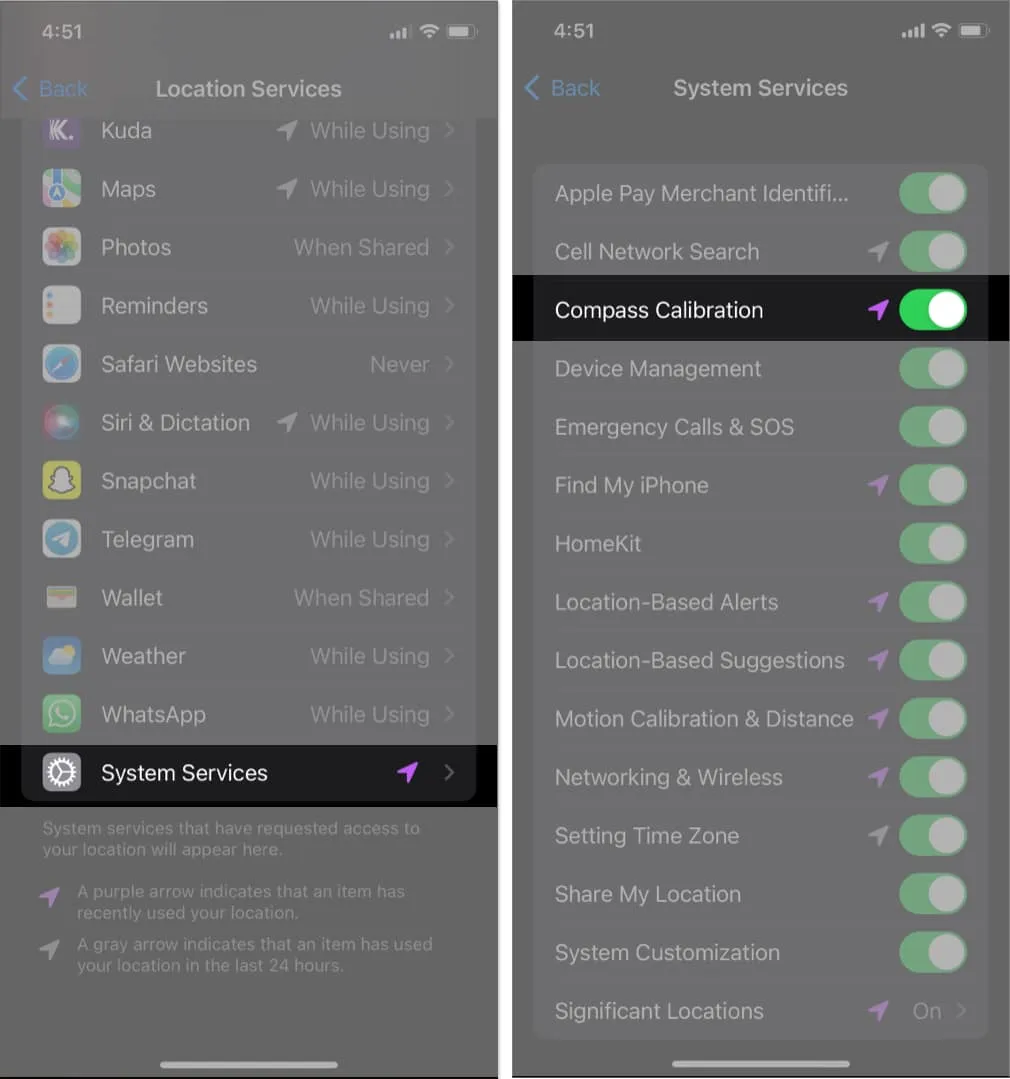
3. iOS를 최신 버전으로 업데이트
iPhone의 소프트웨어가 오래된 경우 나침반 문제가 발생할 수 있습니다. iOS를 최신 버전으로 업데이트하여 이 문제를 해결할 수 있습니다.
- 설정 → 일반 → 소프트웨어 업데이트 로 이동합니다 .
- 사용 가능한 업데이트가 있으면
다운로드 및 설치를 탭합니다 .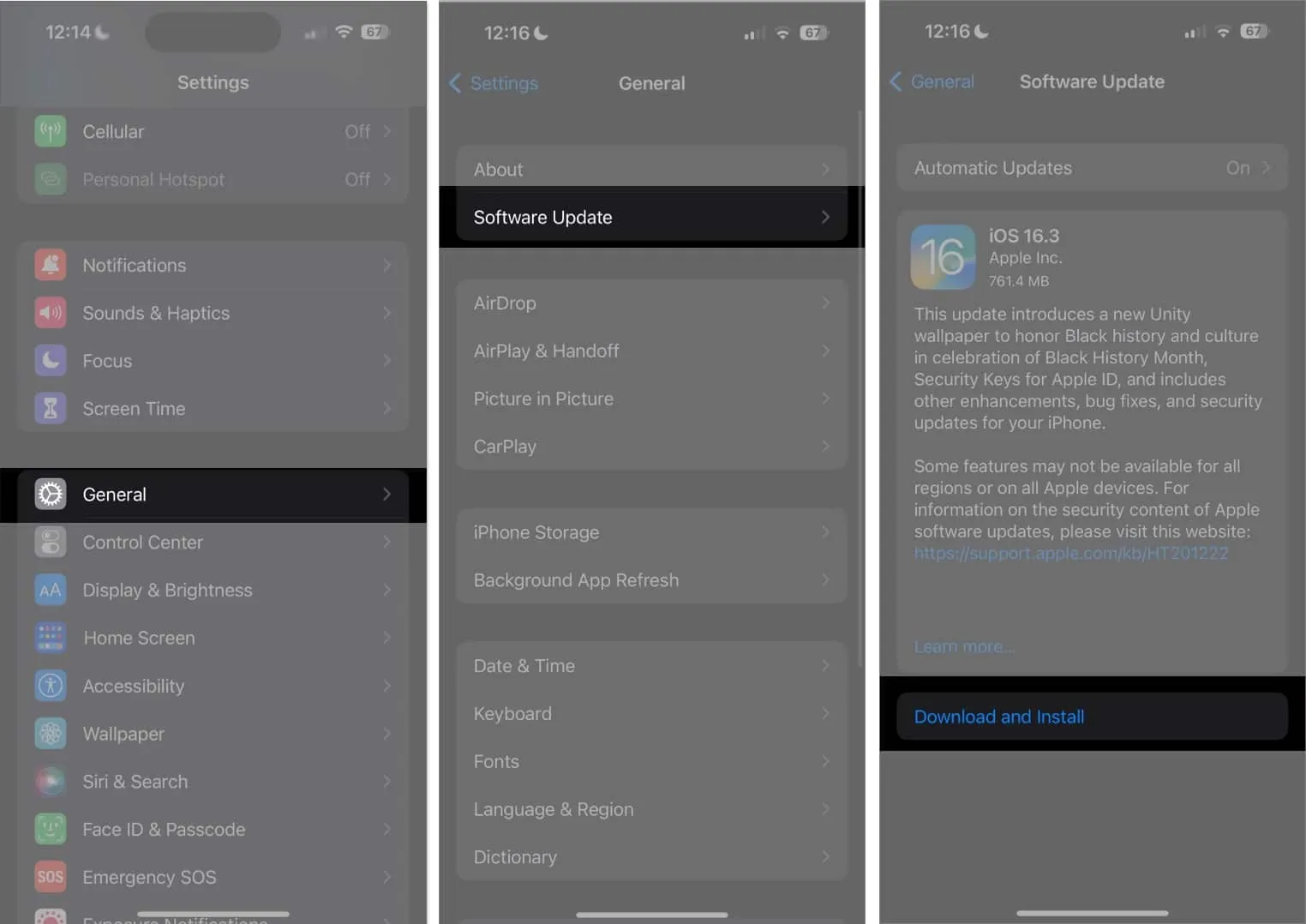
4. 간섭 확인
iPhone의 나침반은 자기 센서에 의존하기 때문에 자기장의 간섭으로 인해 나침반이 오작동할 수 있습니다.
이 문제를 해결하려면 금속 물체 또는 기타 전자 장치를 포함하여 자기 간섭의 잠재적 원인을 피하십시오.
5. 위치 서비스 끄기/켜기
때로는 iPhone 나침반이 작동하지 않는 문제를 해결하는 데 필요한 모든 것은 위치 서비스를 껐다가 켜는 것입니다. 이렇게 하면 iPhone의 위치를 새로 고칠 수 있습니다. 그렇게 간단할 수 있습니다!
- 설정 → 개인 정보 보호 및 보안 → 위치 서비스 로 이동합니다 .
- 위치 서비스를 비활성화합니다 . 몇 초 동안 기다린 다음 활성화하십시오 .
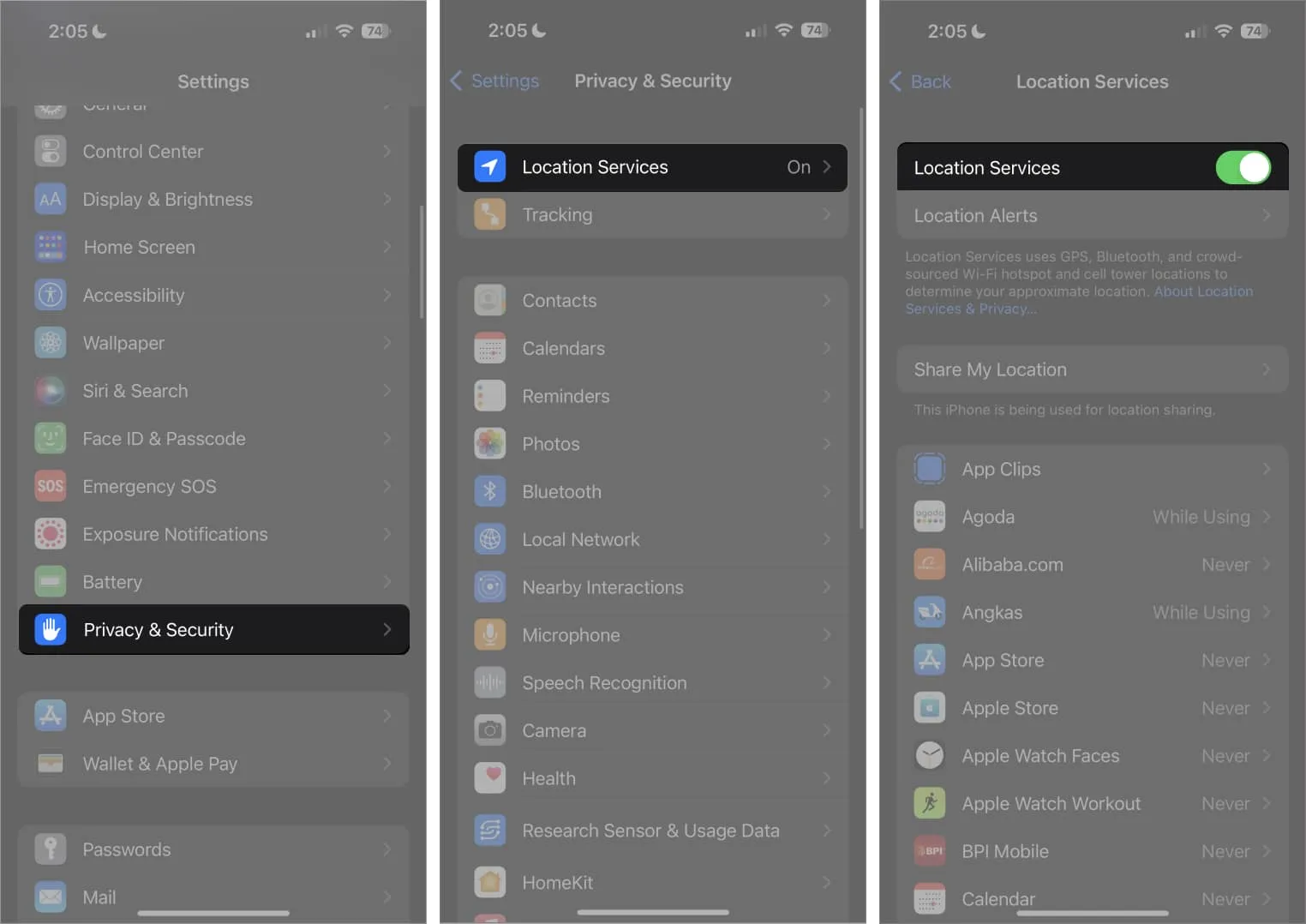
6. 진북 비활성화
True North는 올바른 방향으로 탐색할 수 있는 iPhone의 기능입니다. 진북을 사용하면 기본적으로 iPhone 나침반이 항상 지구 자기장을 가리킬 수 있습니다.
그러나 이 기능이 모든 상황에 항상 필요한 것은 아닙니다. 특히 자기 간섭이 심한 지역이나 일부 전자 장치 근처에 있는 경우에는 더욱 그렇습니다. 이와 같은 상황에서 나침반이 작동하지 않으면 진북을 비활성화할 수 있습니다.
- 설정 → 나침반 으로 이동합니다 .
- 그런 다음 진북 사용 을 끕니다 .
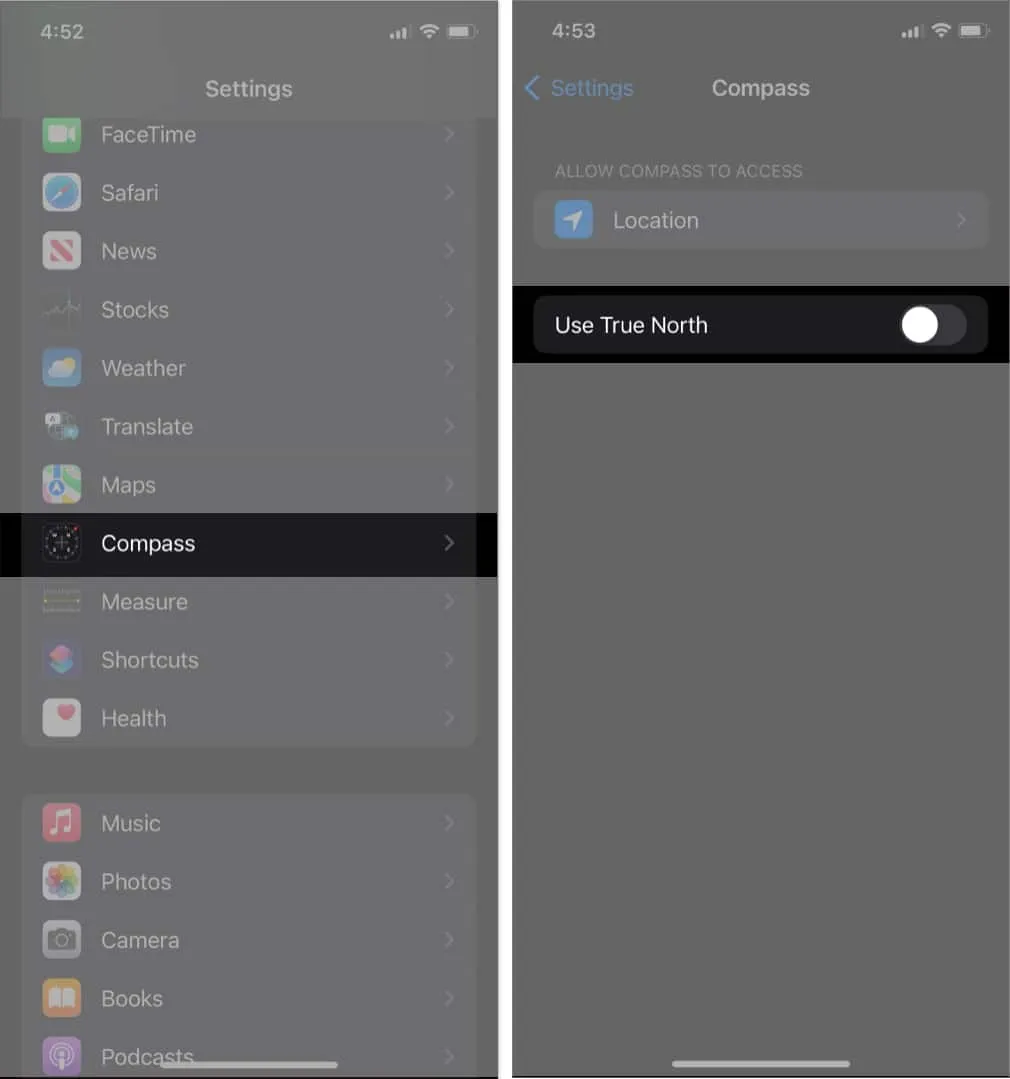
- Compass 앱을 다시 열어 지금 작동하는지 확인하십시오.
7. iPhone을 흔들거나 뒤로 탭합니다.
iPhone 나침반을 사용하는 데 어려움을 겪고 있다면 iPhone을 뒤로 탭하거나 흔드는 방법을 시도해 볼 수 있습니다. 예! 당신은 그 권리를 읽었습니다. 이것은 이상하게 보일 수 있지만 장치에 중간 정도의 충격을 가하고 나침반을 고정 해제합니다.
그러나이 방법은 iPhone X 및 최신 모델에서만 작동합니다. 다음의 간단한 단계에 따라 시도해 볼 수 있습니다.
- 나침반 앱을 실행합니다 .
- iPhone을 꽉 잡은 상태에서 힘차게 흔듭니다.
- 몇 분 정도 기다렸다가 Compass 앱을 다시 시작하여 작동하는지 확인하세요.
8. iPhone을 다시 시작하십시오.
iPhone을 재시동하는 것은 나침반 문제를 포함하여 사소한 시스템 오작동을 해결하는 인기 있고 간단한 방법입니다. 결함으로 인해 앱이 예기치 않게 작동을 멈춘 경우 가장 먼저 시도할 수 있는 것은 앱을 닫고 iPhone을 다시 시작하는 것 입니다 . 이렇게 하면 iPhone의 RAM을 지우고 나침반 오류의 원인이 될 수 있는 다른 문제를 해결하는 데 도움이 될 수 있습니다.
9. 위치 데이터 재설정
위치 데이터를 재설정하는 것은 일반적으로 iPhone의 나침반이 다시 작동하도록 하는 또 다른 빠른 수정입니다. 모든 위치 및 개인 정보 설정을 기본 상태로 재설정하는 데 도움이 됩니다.
그러나 여기에는 문제가 있습니다. iPhone에서 위치 및 개인 정보에 관한 모든 데이터를 삭제합니다. 따라서 위치 데이터를 재설정하기 전에 위치 데이터가 문제의 실제 원인인지, 이전에 제안된 다른 이전 수정 사항을 시도했는지 확인하십시오. 데이터 손실을 방지하기 위해 iCloud 또는 컴퓨터에 위치 데이터를 백업할 수도 있습니다.
- 설정 → 일반 → iPhone 전송 또는 재설정을 누릅니다 .
- 재설정 → 위치 및 개인정보 재설정을 선택합니다 .
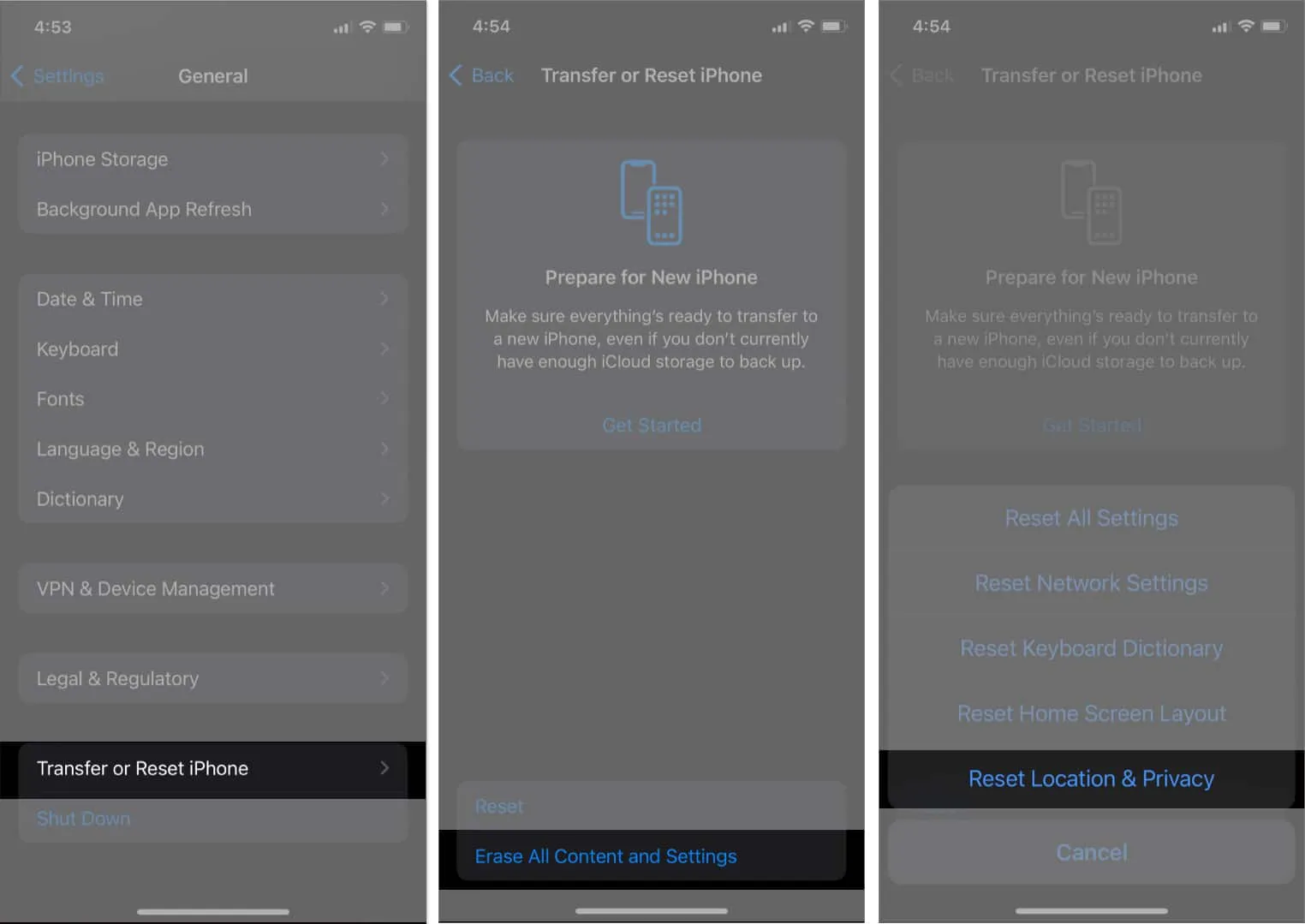
- 이제 나침반 앱을 다시 열어 제대로 작동하는지 확인하세요.
10. Apple 지원팀에 문의
위의 모든 해결 방법을 시도해도 iPhone 나침반이 여전히 작동하지 않는 경우 Apple 지원에 문의 해야 할 수 있습니다 . 문제를 진단하고 해결하는 데 도움을 줄 수 있습니다.
11. 타사 나침반 앱 사용
위의 해결 방법 중 어느 것도 작동하지 않으면 타사 나침반 앱을 사용해 볼 수 있습니다 . 일부 타사 나침반 앱은 Apple의 내장 앱이 제공하는 것 이상의 고급 매핑, 증강 오버레이 및 사용자 지정 옵션을 포함하여 매우 멋진 기능을 제공합니다. 또한 일부는 하이킹 및 전문 탐색과 같은 특정 용도에 편리합니다.
그러나 개인 정보 보호에 주의하는 것이 중요합니다. 따라서 평판이 좋은 나침반 앱을 선택하세요.
길을 잃지 마세요!
iPhone의 나침반 앱에서 문제가 발생하는 것은 드문 일이 아니며 이 게시물에 설명된 솔루션에 따라 쉽게 해결할 수 있습니다. iPhone 근처에 자성이 있는 물체를 제거하는 등의 예방 조치를 취하는 것을 잊지 마십시오.
- iPhone용 최고의 GPS 내비게이션 앱
- iPhone 및 iPad용 최고의 교통 앱
- iPhone GPS 위치를 변경하는 방법
이도우
웹사이트


답글 남기기